Logic Pro 사용 설명서
- 시작하기
-
- 편곡 개요
-
- 리전 개요
- 리전 선택하기
- 리전 일부 선택하기
- 리전 오려두기, 복사, 및 붙여넣기
- 리전 이동하기
- 갭 추가 또는 제거하기
- 리전 재생 지연하기
- 리전 루프하기
- 리전 반복하기
- 리전 리사이즈하기
- 리전 음소거하기 및 솔로 지정
- 리전 타임 스트레치하기
- 오디오 리전 리버스하기
- 리전 분할
- MIDI 리전 디믹스하기
- 리전 결합
- 트랙 영역에서 리전 생성하기
- 트랙 영역에서 오디오 리전을 노멀라이즈합니다.
- MIDI 리전의 가상본 생성하기
- 반복된 MIDI 리전을 루프로 변환하기
- 리전 색상 변경
- 오디오 리전을 Sampler 악기의 샘플로 변환하기
- 리전 이름 변경
- 리전 삭제
- 그루브 템플릿 생성하기
-
- 개요
- 음표 추가
- 악보 편집기에서 오토메이션 사용하기
-
- 보표 스타일 개요
- 트랙에 보표 스타일 할당하기
- 보표 스타일 윈도우
- 보표 스타일 생성 및 복제하기
- 보표 스타일 편집하기
- 보표, 성부 및 할당 파라미터 편집하기
- Logic Pro 보표 스타일 윈도우에서 보표 또는 성부를 추가 및 삭제하기
- Logic Pro 보표 스타일 윈도우에서 보표 또는 성부 복사하기
- 프로젝트 간 보표 스타일 복사하기
- 보표 스타일 삭제하기
- 성부 및 보표에 음표 할당하기
- 별개의 보표에 폴리포닉 파트 표시하기
- 악보 기호의 보표 할당 변경하기
- 보표 전체에 걸쳐 음표 묶기
- 드럼 기보법에 매핑된 보표 스타일 사용하기
- 미리 정의된 보표 스타일
- 악보 공유하기
- Touch Bar 단축키
-
-
- 이펙트 개요
-
- MIDI 플러그인 사용하기
- 조합 버튼 컨트롤
- Note Repeater 파라미터
- 랜더마이저 컨트롤
-
- Scripter 사용하기
- Script Editor 사용하기
- Scripter API 개요
- MIDI 프로세싱 함수 개요
- HandleMIDI 함수
- ProcessMIDI 함수
- GetParameter 함수
- SetParameter 함수
- ParameterChanged 함수
- Reset 함수
- JavaScript 객체 개요
- JavaScript Event 객체 사용하기
- JavaScript TimingInfo 객체 사용하기
- Trace 객체 사용하기
- MIDI 이벤트 beatPos 속성 사용하기
- JavaScript MIDI 객체 사용하기
- Scripter 컨트롤 생성하기
- Transposer MIDI 플러그인 컨트롤
-
- 악기 소개
- 용어집
- Copyright

Logic Pro에서 테이크 녹음 미리 듣기
컴프를 만들고 편집하려면 먼저 테이크 폴더에서 테이크 녹음을 미리 들어야 합니다. 테이크 녹음을 미리 듣는 가장 간단한 방법은 테이크 폴더를 여는 것입니다. 그런 다음 재생할 개별 테이크를 선택할 수 있습니다. 닫힌 테이크 폴더에서 테이크를 선택하고 미리 들을 수도 있습니다.
테이크 폴더를 열고 테이크 미리 듣기
Logic Pro트랙 영역에서 테이크 폴더를 열고 다음 중 하나를 수행합니다.
테이크 폴더의 왼쪽 상단 모서리에 있는 펼침 화살표를 클릭하십시오.
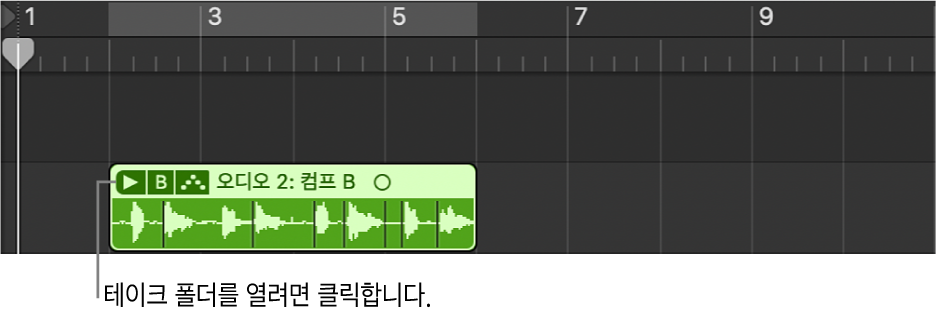
테이크 폴더를 이중 클릭합니다.
테이크 폴더를 선택하고 Option-F를 누릅니다.
재생하는 동안 다음 중 하나를 수행하십시오.
테이크 폴더가 퀵 스와이프 컴핑 모드인 경우: 관련 테이크를 클릭합니다.
테이크 폴더가 퀵 스와이프 컴핑 모드가 아닌 경우: 관련 테이크의 헤더 영역을 Option-클릭합니다.
여러 테이크 폴더 열기
Logic Pro 트랙 영역에서 여러 테이크 폴더를 선택합니다.
선택한 테이크 폴더 중 하나의 왼쪽 상단 모서리에 있는 펼침 화살표를 Option-클릭하십시오.
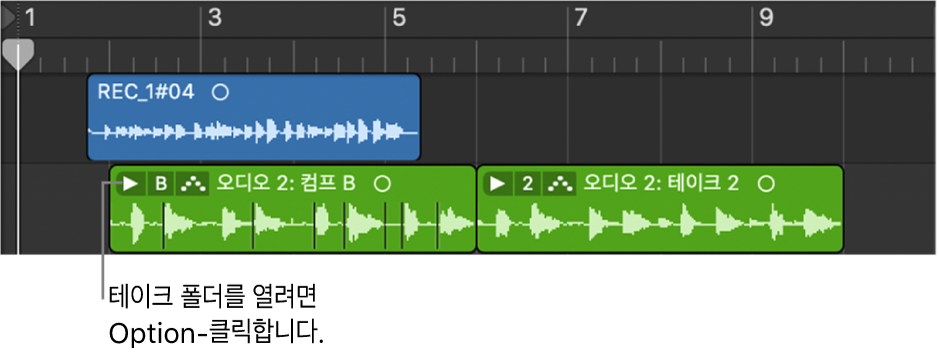
참고: 트랙의 모든 리전이 선택된 경우 트랙에 있는 테이크 폴더의 왼쪽 상단 모서리에 있는 펼침 화살표를 클릭하면 모든 테이크 폴더가 열립니다.
닫힌 테이크 폴더에서 테이크 미리 듣기
Logic Pro 트랙 영역에서, 재생하는 동안 테이크 폴더 팝업 메뉴에서 테이크를 선택합니다.

다음 키 명령을 사용하여 열려 있거나 닫힌 테이크 폴더에서 테이크 녹음을 단계별로 실행할 수도 있습니다.
이전 테이크 또는 컴프 선택: 테이크 폴더의 팝업 메뉴에 나열된 테이크 또는 컴프를 통해 뒤로 이동합니다.
다음 테이크 또는 컴프 선택: 테이크 폴더의 팝업 메뉴에 있는 목록에서 다음의 테이크 또는 컴프로 이동합니다.